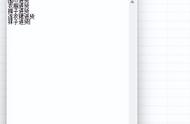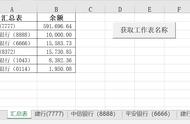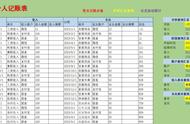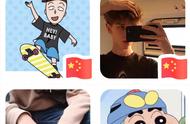无线无法上网
一、任务栏上没有(无线)网络图标
1、点击开始菜单(红色箭头所指位置),鼠标左键点击“设置”;
2. 选择“系统”选项,即下图红色框选项;
3. 选择“通知和操作”---“启用和关闭系统图标”;
4.点击下图红色框内的白色小圆点,即可关闭网络图标在任务栏中的显示。
二、无线网络连接图标上显示有红叉
检查无线网卡开关是否已开启
如下图,您可按下键盘的“F7”功能键开启/关闭无线网卡
无线功能键上一般标识有飞机或电脑信号图标,如图
注意:较早期的机型,电脑前侧或左右侧有无线网卡物理开关,需要您提前打开;另,部分功能键开关需要您在安装电源管理和无线网卡驱动后,使用Fn F5组合键调出无线开关设定,如图:
在打开的功能设置界面上,选择将无线网卡状态设置为“启用”后无线网卡就可以正常使用了
Win10系统可参考如下图示:
方法1:点击任务栏右侧的网络图标,在弹出的界面处,可通过点击飞行模式选项,来开启或关闭飞行模式功能,即关闭网络,如图:
方法2:点击开始-设置,点击网络和internet选项,点击飞行模式,通过点击滑块来设置开启或关闭飞行模式,如图:
Win7系统可参考如下图示:
注意:
1.若屏幕上未出现无线开关界面,请您到联想官网查询Win7下是否有电源管理驱动
若有该机型Win7下的电源管理驱动,请您下载安装后再使用快捷键开启无线;
若没有该机型Win7下的电源管理驱动,请您点击这里填写您的用邮箱接收Lenovo Utility程序,然后从电脑上下载安装后再使用快捷键开启无线
2.请您按下键盘“Windows X组合键”在调出的“移动中心”中开启无线。
Win8.1/8系统可参考如下图示:
1、鼠标滑动至任务栏右下方在出现的“超级菜单”中点击设置
2、点击图中位置网络图标
3、若开启无线网卡请选择关闭“飞行模式”并“开启无线网卡”
3、无线网络图标显示感叹号
若您在无线上网时提示“受限制或无连接”,请您按以下方案调试:
1、检查同一网络环境下其他电脑能否正常上网(若其他电脑也无法上网,请优先联系网络管理人员),或将电脑放到其他网络环境下能否正常上网
2、卸载并重新安装无线网卡驱动程序
3、请您将IP地址设置为自动获取